|
Wild Thing

Dieses Tutorial wurde mit PSP 12 geschrieben.
Es lässt sich aber auch mit den Vorgängerversionen problemlos nacharbeiten.
© Sabine Ludwig - All Rights Reserved. Bitte lest meine
Terms of Use.
Vervielfältigen oder Nutzung für
Bastelforen als Aufgabe nur mit meiner Erlaubnis !
Du benötigst dieses
Material.
Such dir bitte selber eine geeignete Frauentube.
Für die von mir verwendete benötigst du eine Lizenz!
Meine
ist ©Keith Garvey und nicht im Material enthalten.
Ich habe diese Tube gekauft, als Keith noch bei MPT
war.
Mittlerweile kannst du seine schönen Tuben nebst
Lizenz bei
PTE erwerben.
Wir verwenden Scrapmaterial aus dem Scrapkit Buttonup.
Ein riesengroßes Dankeschön geht wie immer an meine
wundervollen Tubengruppen.
Das © der einzelnen Tuben ist in den Tuben enthalten und
wurde nicht verändert.
Filter:
Muras Meister - Copies, u.a.
hier.
Stell deine VG Farbe auf #9395a7 und deine HG Farbe auf
weiß.
Selbstverständlich kannst du auch einen mittleren
Farbton aus deiner Frauentube als VG Farbe benutzen.
Das Scrapteil welches wir verwenden musst du dann
entsprechend Kolorieren.
Öffne eine neue Leinwand 600 x 600 px weiß.
Ebene - Neue Rasterebene.
Füll diese mit deiner VG Farbe.
Ebene - Maske aus Datei laden - sharlimarMask5.jpg.
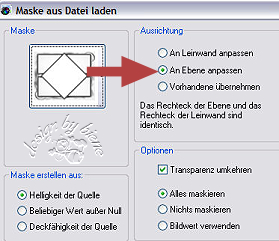
Effekt - Kanteneffekt - Nachzeichen.
Zusammenfassen - Gruppe zusammenfassen.
Ebene - neue Rasterebene.
Aktiviere dein Freihandwerkzeug - Punkt-zu-Punkt -
Hinzufügen - Randschärfe 0.
Ziehe folgende Auswahl auf deinem Bild auf.
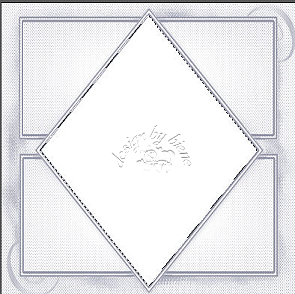
Auswahl - ändern - verkleinern - 4 px.
Füll die Auswahl mit deiner VG Farbe.
Auswahl - laden/Speichern - Auswahl in Alphakanal
speichern.
Benenne die Auswahl - Auswahl#1 und speichere sie in
deinem Bild ab.
Dein Bild solltest du dir nun auch einmal als pspimage
in deinen Ordner speichern.
Auswahl aufheben.
Ebene - Duplizieren.
Bild - Größe ändern - 108 % - Größe aller Ebenen
anpassen - ausgeklickt.
Auswahl - Alles auswählen.
Auswahl - Frei.
Auswahl - nicht frei.
Auswahl - ändern - verkleinern 8 px.
Drück einmal die Entf-Taste deiner Tastatur.
Auswahl aufheben.
Benenne die Ebene - Rauschen
Ebene - neue Rasterebene.
Aktiviere dein Auswahlwerkzeug - Rechteck - Hinzufügen -
Randschärfe 0.
Ziehe folgende Auswahl auf.

Füll die Auswahl mit deiner VG Farbe.
Auswahl ändern - verkleinern 3 px -
Drück die Entf-Taste deiner Tastatur.
Auswahl aufheben.
Ebene - Duplizieren.
Bild - Horizontal Spiegeln.
Schiebe diese Ebene mit den Pfeiltasten deiner Tastatur
nach oben passend auf dem Rahmen zurecht.
Zusammenfassen - nach unten zusammenfassen.
Auswahl - Auswahl aus Alphakanal laden #1.
Auswahl ändern - vergrößern - 14 px.
Drück einmal die Entf-Taste deiner Tastatur.
Auswahl aufheben.
Benenne die Ebene Rauschen 2
Ebene - neue Rasterebene.
Öffne meinen Bildstempel diamond.PspTube.
Datei - exportieren - als Bildstempel.
In dem sich öffnenden Fenster gibst du dem Stempel
seinen Originalnamen und bestätigst mit ok.
Aktivere dein Stempelwerkzeug und such dir den eben
abgespeicherten Bildstempel Diamonds.
Stell die Größe auf 30.
Stempel in die linke obere Ecke der Maske einen Diamond.
Effekt - Filter - Muras Meister - Copies
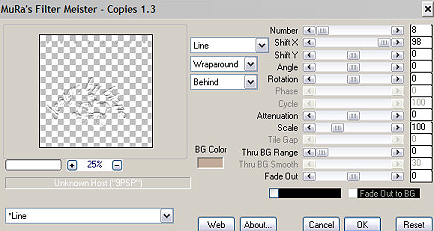
Anpassen - Schärfe - Scharfzeichen.
Ebene Duplizieren.
Bild Horizontal Spiegeln.
Schieb diese Ebene mit den Pfeiltasten deiner Tastatur
16 Schritte nach oben.
Ebene - Duplizieren.
Bild - Frei drehen - 90 Grad - nach rechts - Alle Ebenen
- ausgeklickt.
Schieb diese Ebene mit den Pfeiltasten deiner Tastatur 7
Schritte nach links.
Aktiviere dein Löschwerkzeug und radiere jeweils den 1.
und den letzten Diamanten auf dieser Ebene weg.
Ebene - Duplizieren.
Bild - Vertikal Spiegeln.
Zusammenfassen - nach unten zusammenfassen.
Wiederhole das noch 2 x.
Benenne diese Ebene Diamonds.
Öffne deine ausgesuchte Tube.
Meine ist 142 x 504 px.
Bild - Vertikal Spiegeln.
Vergrößere sie auf 200%.
Bearbeiten - Kopieren.
Wechsel auf deinem Bild auf Raster 1.
Bearbeiten - Einfügen als neue Ebene.
Schieb sie dir in dem Karo so zurecht, dass ein
Ausschnitt von ihr schön hineinpasst.
Auswahl - Auswahl aus Alphakanal laden - Auswahl#1.
Auswahl umkehren.
Drück einmal die Entf-Taste deiner Tastatur.
Auswahl aufheben.
Anpassen - Schärfe - Scharfzeichnen.
Deckfähigkeit - 30 %.
Wechsel zurück auf die oberste Ebene.
Öffne buttonupFrameCatID.png.
Bearbeiten - Kopieren - und auf deinem Bild - Einfügen
als neue Ebene.
Effekt - 3D-Effekt - Schlagschatten.
1 - 1 - 60 - 5 - schwarz.
Wechsel auf die Ebene Diamonds.
Öffne deine Frauentube.
Bearbeiten - Kopieren - und auf deinem Bild - Einfügen
als neue Ebene.
Schieb sie auf die rechte Seite so wie es dir am besten
gefällt.
Ebene Duplizieren.
Rechtsklick - Anordnen - nach oben verschieben.
Vergrößere deine Bildansicht.
Aktiviere dein Auswahlwerkzeug - Rechteck -
Einstellungen bleiben.
Zieh nun folgende Auswahl auf.

Drück einmal die Entf-Taste deiner Tastatur.
Auswahl aufheben.
Effekt - 3D-Effekt - Schlagschatten.
5 - 5 - 50 - 30 - schwarz.
Wenn du magst, kannst du noch deinen Namen oder dein
Wasserzeichen einfügen.
Ebene - neue Rasterebene.
Auswahl - Alles auswählen.
Auswahl - ändern - verkleinern - 1 px.
Auswahl umkehren.
Füll die Auswahl mit deiner VG Farbe.
Auswahl aufheben.
So nun geht es an die Animation.
Aktiviere die Ebene Diamonds.
Effekt - 3D-Effekt - Schlagschatten.
1 - 1 - 60 - 0 - schwarz.
Dupliziere sie 2 x.
Wechsel zurück auf Diamonds.
Anpassen - Bildrauschen hinzufügen - Gleichmäßig -
Monochrom - 40 %.
Wechsel auf Kopie von Diamonds - Wiederhole Bildrauschen
mit 50 %.
Schließ die Sichtbarkeit dieser Ebene.
Wechsel auf Kopie (2) von Diamonds - Wiederhole
Bildrauschen mit 60 %.
Schließ die Sichtbarkeit dieser Ebene.
Aktiviere die Ebene Rauschen2.
Anpassen - Bildrauschen hinzufügen - Gleichmäßig -
Monochrom - 40 %.
Wechsel auf Kopie von Rauschen2- Wiederhole Bildrauschen
mit 50 %.
Schließ die Sichtbarkeit dieser Ebene.
Wechsel auf Kopie (2) von Rauschen2- Wiederhole
Bildrauschen mit 60 %.
Schließ die Sichtbarkeit dieser Ebene.
Aktiviere die Ebene Rauschen.
Anpassen - Bildrauschen hinzufügen - Gleichmäßig -
Monochrom - 40 %.
Wechsel auf Kopie von Rauschen - Wiederhole Bildrauschen
mit 50 %.
Schließ die Sichtbarkeit dieser Ebene.
Wechsel auf Kopie (2) von Rauschen - Wiederhole
Bildrauschen mit 60 %.
Schließ die Sichtbarkeit dieser Ebene.
Aktiviere Rauschen.
Zusammenfassen - Sichtbare zusammenfassen.
Bearbeiten - Kopieren.
Öffne deinen Ani-Shop.
Bearbeiten - Einfügen als neue Animation.
Zurück zum PSP:
Mach den letzen Befehl mit dem Pfeil in der
Attributleiste rückgängig.
Schließ die Sichtbarkeit der Ebenen Rauschen, Rauschen 2
und Diamonds.
Öffne Kopie von Rauschen, Rauschen2 und Diamonds.
Klick in eine der sichtbaren Ebenen.
Zusammenfassen - Sichtbare zusammenfassen.
Bearbeiten - Kopieren.
Zurück zum Ani-Shop:
Bearbeiten - Einfügen - nach dem aktuell
ausgewählten Einzelbild.
Zurück zum PSP:
Mach den letzen Befehl mit dem Pfeil in der
Attributleiste rückgängig.
Schließ die Sichtbarkeit der Ebenen Kopie von Rauschen,
Kopie von Rauschen 2 und Kopie von Diamonds.
Öffne Kopie (2) von Rauschen, Kopie (2) von Rauschen2
und Kopie (2) von Diamonds.
Klick in eine der sichtbaren Ebenen.
Zusammenfassen - Sichtbare zusammenfassen.
Bearbeiten - Kopieren.
Zurück zum Ani-Shop:
Bearbeiten - Einfügen - nach dem aktuell
ausgewählten Einzelbild.
Über Ansicht Animation kannst du dir deine Ani nun
ansehen.
Wenn sie dir so gefällt, als gif. abspeichern und fertig
bist du!
Hier zeige ich dir noch eine andere Variante.


Ich hoffe du hattest ebenso viel Spaß wie ich an diesem
Tut!
- 17. Juni 2008 -
 |